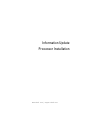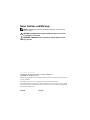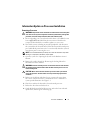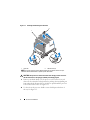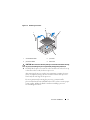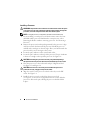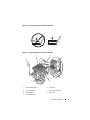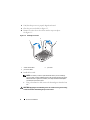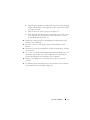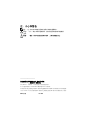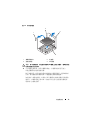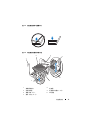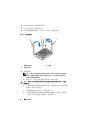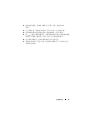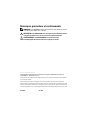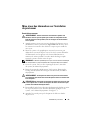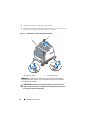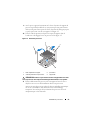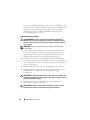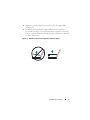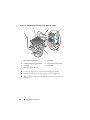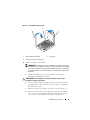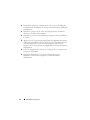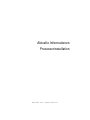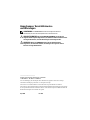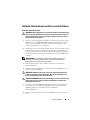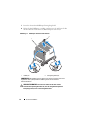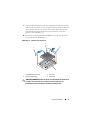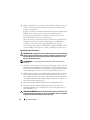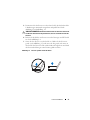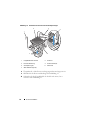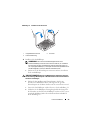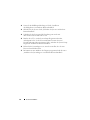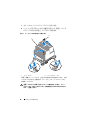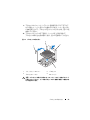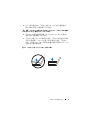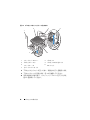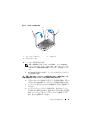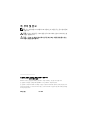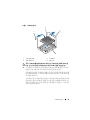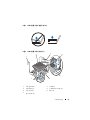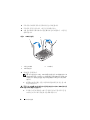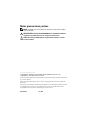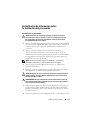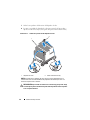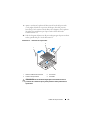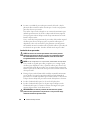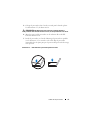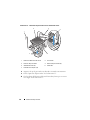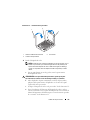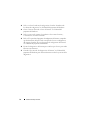ページが読み込まれています...
ページが読み込まれています...
ページが読み込まれています...
ページが読み込まれています...
ページが読み込まれています...
ページが読み込まれています...
ページが読み込まれています...
ページが読み込まれています...
ページが読み込まれています...
ページが読み込まれています...
ページが読み込まれています...
ページが読み込まれています...
ページが読み込まれています...
ページが読み込まれています...
ページが読み込まれています...
ページが読み込まれています...
ページが読み込まれています...
ページが読み込まれています...
ページが読み込まれています...
ページが読み込まれています...
ページが読み込まれています...
ページが読み込まれています...
ページが読み込まれています...
ページが読み込まれています...
ページが読み込まれています...
ページが読み込まれています...
ページが読み込まれています...
ページが読み込まれています...
ページが読み込まれています...
ページが読み込まれています...
ページが読み込まれています...
ページが読み込まれています...
ページが読み込まれています...
ページが読み込まれています...
ページが読み込まれています...
ページが読み込まれています...
ページが読み込まれています...
ページが読み込まれています...
ページが読み込まれています...
ページが読み込まれています...

www.dell.com | support.dell.com
アップデート情報
プロセッサの取り付け

メモ、注意、警告
メモ: コンピュータを使いやすくするための重要な情報を説明してい
ます。
注意: 手順に従わない場合は、ハードウェアの損傷やデータの損失の可能
性があることを示しています。
警告: 物的損害、けが、または死亡の原因となる可能性があることを示
しています。
____________________
本書の内容は予告なく変更されることがあります。
© 2009 すべての著作権は Dell Inc. にあります。
Dell Inc. の書面による許可のない複製は、いかなる形態においても厳重に禁じられてい
ます。
本書に使用されている商標:Dell
および
DELL ロゴは Dell Inc. の商標です。
商標または製品の権利を主張する事業体を表すためにその他の商標および社名が使用され
ていることがあります。Dell Inc. はデル以外の商標や社名に対する所有権を一切否認し
ます。
2009 年 4 月 Rev.A00

プロセッサの取り付け 43
プロセッサの取り付けに関するアップデート
情報
プロセッサの取り外し
警告: システムのカバーを取り外して内部の部品に手を触れる作業は、
トレーニングを受けたサービス技術者のみが行ってください。システム
に付属のマニュアルの「安全にお使いいただくために」を参照してから、
本項の作業を開始してください。
1
システムをアップグレードする前に、
support.dell.com
から最新
バージョンのシステム BIOS をダウンロードし、圧縮されたダウン
ロードファイルに説明されている手順に従い、システムにアップ
デートをインストールします。
2
システムおよび接続されているすべての周辺機器の電源を切り、
電源コンセントから外します。システムを
AC
電源から外したら、
電源ボタンを
3
秒間押し続け、残っている電気を排出してからカ
バーを取り外します。
メモ: システム内部のコンポーネントの取り外しや取り付けを行う際
には、静電マットと静電ストラップを常に使用することをお勧めします。
3
システムカバーを開きます。『ハードウェアオーナーズマニュアル』
の「システムカバーの取り外し」を参照してください。
4
冷却用エアフローカバーを取り外します。『ハードウェアオーナーズ
マニュアル』の「冷却用エアフローカバーの取り外し」を参照して
ください。
警告: ヒートシンクとプロセッサは、システムの電源を切った後もしば
らくは高温です。ヒートシンクとプロセッサが冷えるのを待ってから作業
してください。
注意: プロセッサを取り外すこと以外の目的で、ヒートシンクをプロ
セッサから取り外さないでください。ヒートシンクは適切な温度条件を保
つために必要な部品です。
5
ヒートシンクリリースレバーの
1
つを外すか、またはヒートシンク
の角からネジを外します。お使いのシステムに即した正確な図は、
『ハードウェアオーナーズマニュアル』を参照してください。
図
1-1
を参照してください。
6
ヒートシンクとプロセッサの接続が緩むまで、
30
秒ほど待ちます。

44 プロセッサの取り付け
7
もう
1
つのヒートシンクリリースレバーを外します。
8
ヒートシンクをプロセッサから注意深く持ち上げ、裏返し(サーマ
ルグリースが付いた側を上)にして取っておきます。
図 1-1. ヒートシンクの取り付けと取り外し
注意: プロセッサは強い圧力でソケットに固定されています。リリー
スレバーはしっかりつかんでいないと突然跳ね上がるおそれがあります
ので、ご注意ください。
1
ヒートシンク
2
リリースレバー(2)
メモ: 実際のヒートシンクは、上図とは形状が異なる場合があります。お使
いのシステムに即した正確な図は、『ハードウェアオーナーズマニュアル』
を参照してください。
1
2

プロセッサの取り付け 45
9
プロセッサのソケットリリースレバーを親指で押し下げてタブの下
から引き出し、レバーをロック位置から外します。レバーを上方向
に
90
度持ち上げて、プロセッサをソケットから外します。図
1-2
を
参照してください。
10
プロセッサシールドのタブを持ち、シールドを上方向に開いて、
プロセッサが取り出せる状態にします。図
1-2
を参照してください。
図 1-2. プロセッサの取り外し
注意: プロセッサを取り外す際には、ZIF ソケットのピンを曲げないよう
に気をつけてください。ピンを曲げるとシステム基板が破損して修復でき
ない場合があります。
1
ソケットリリースレバー
2
プロセッサ
3
プロセッサシールド
4
ZIF ソケット
1
2
3
4

46 プロセッサの取り付け
11
プロセッサをソケットから慎重に取り外し、ソケットに新しいプロ
セッサを取り付けられるように、リリースレバーは立てたままにし
ておきます。
プロセッサを取り外したら、再利用、返品、または一時的な保管の
ために、静電気防止パッケージに入れます。プロセッサの底部に触
れないでください。プロセッサは側面の端以外に触れないでくだ
さい。
プロセッサを取り外したままにする場合は、システムの正常な冷却
状態を維持するために、プロセッサのダミーとヒートシンクのダ
ミーを
CPU2
ソケットに取り付ける必要があります。ダミーの取り
付け方は、プロセッサの取り付けと同様です。「プロセッサの取り付
け」を参照してください。
プロセッサの取り付け
警告: システムのカバーを取り外して内部の部品に手を触れる作業は、
トレーニングを受けたサービス技術者のみが行ってください。システムに
付属のマニュアルの「安全にお使いいただくために」を参照してから、
本項の作業を開始してください。
メモ: シングルプロセッサ構成では、必ず CPU1 ソケットを使用してくだ
さい。
1
セカンドプロセッサを初めて増設する場合は、ヒートシンクのダ
ミーとプロセッサのダミーを空のプロセッサソケットから外します。
ダミーの取り外し方は、プロセッサの取り外しと同様です。「プロ
セッサの取り外し」を参照してください。
2
プロセッサを梱包材から取り出すときは、プロセッサの端だけを持
ちます。プロセッサの底部に触れないでください。側面の端を持ち、
慎重に扱ってください。プロセッサの下に手の平をかざしてシステ
ムまで移動します。
3
システム基板ソケット上のピン
1
インジケータの位置を確認します。
4
プロセッサ上面のピン
1
インジケータの位置を確認します。ピン
1
インジケータは、プロセッサの上面にある三角マークです。図
1-4
を参照してください。
注意: プロセッサの取り付け位置が間違っていると、システム基板また
はプロセッサが完全に損傷してしまうおそれがあります。ソケットのピン
を曲げないように注意してください。

プロセッサの取り付け 47
5
ピン
1
同士を合わせ、プロセッサをソケットに水平に置きます。
図
1-3
および
図
1-4
を参照してください。
注意: プロセッサは強く押し込まないでください。プロセッサの位置が
合っていれば、簡単にソケットに入ります。
6 プロセッサの切り込みを ZIF ソケットのソケットキーに合わせ
ます。
図
1-4
を参照してください。
7
プ
ロセッサをソケットに取り付けます。プロセッサを水平に保ち
(図 1-3 を参照)、ソケットにまっすぐに挿入します。
プロセッ
サは、プロセッサシールドで所定の位置に固定できるように、ピン
を合わせて軽く載せます。
図 1-3. プロセッサをソケットに対して平行に保つ

プロセッサの取り付け 49
図 1-5. プロセッサの取り付け
11
ヒートシンクを取り付けます。
メモ: 消費電力の大きいプロセッサの場合は、キットに交換用の
ヒートシンクが入っていることがあります。新しいヒートシンクは、
外見は同じでも熱放散仕様が改善しているので、必ず使用してくだ
さい。
a
糸くずの出ないきれいな布で、ヒートシンクからサーマルグリー
スを拭き取ります。
注意: 塗布するサーマルグリースの量が多すぎると、接触するグリース
の過剰からプロセッサソケットが汚れるおそれがあります。
b
プロセッサキットに含まれているグリース塗布器を開け、新しい
プロセッサの上部中央にサーマルグリースを残さず塗布します。
c ヒートシンクをプロセッサの上に置きます。
図
1-1
を参照して
ください。
d ヒートシンクリリースレバーを閉じるか、または
ヒートシン
クの角にネジを取り付けます。お使いのシステムに即した正確な
図は、『ハードウェアオーナーズマニュアル』を参照してくだ
さい。
図
1-1
を参照してください。
1
ソケットリリースレバー
2
プロセッサ
3
プロセッサシールド
1
2
3

50 プロセッサの取り付け
12
冷却用エアフローカバーを取り付けます。『ハードウェアオーナーズ
マニュアル』の「冷却用エアフローカバーの取り付け」を参照して
ください。
13
システムカバーを閉じます。『ハードウェアオーナーズマニュアル』
の「システムカバーの取り付け」を参照してください。
14
システムおよび周辺機器を電源コンセントに接続し、システムの電
源をオンにします。
15
<F2>
を押してセットアップユーティリティを起動し、プロセッサの情
報が新しいシステム設定と一致していることを確認します。『ハード
ウェアオーナーズマニュアル』の「セットアップユーティリティの
使い方」を参照してください。
16
システム診断プログラムを実行し、新しいプロセッサが正しく動作
することを確認します。
17
Diagnostics
(診断)の実行方法については、『ハードウェアオーナー
ズマニュアル』の「システム診断プログラムの実行」を参照してく
ださい。
ページが読み込まれています...
ページが読み込まれています...
ページが読み込まれています...
ページが読み込まれています...
ページが読み込まれています...
ページが読み込まれています...
ページが読み込まれています...
ページが読み込まれています...
ページが読み込まれています...
ページが読み込まれています...
ページが読み込まれています...
ページが読み込まれています...
ページが読み込まれています...
ページが読み込まれています...
ページが読み込まれています...
ページが読み込まれています...
ページが読み込まれています...
ページが読み込まれています...
ページが読み込まれています...
ページが読み込まれています...
-
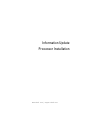 1
1
-
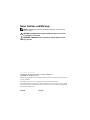 2
2
-
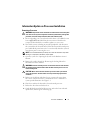 3
3
-
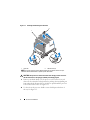 4
4
-
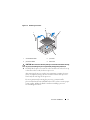 5
5
-
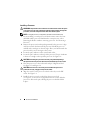 6
6
-
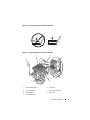 7
7
-
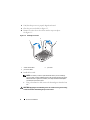 8
8
-
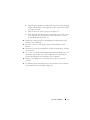 9
9
-
 10
10
-
 11
11
-
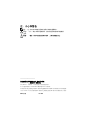 12
12
-
 13
13
-
 14
14
-
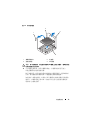 15
15
-
 16
16
-
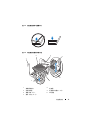 17
17
-
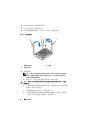 18
18
-
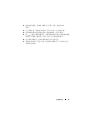 19
19
-
 20
20
-
 21
21
-
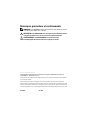 22
22
-
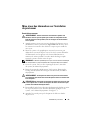 23
23
-
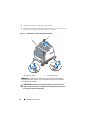 24
24
-
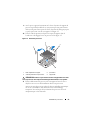 25
25
-
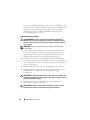 26
26
-
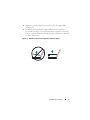 27
27
-
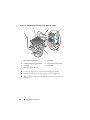 28
28
-
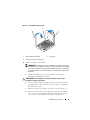 29
29
-
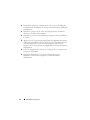 30
30
-
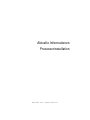 31
31
-
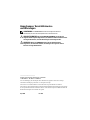 32
32
-
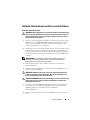 33
33
-
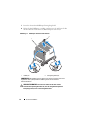 34
34
-
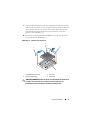 35
35
-
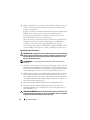 36
36
-
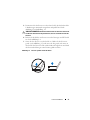 37
37
-
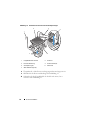 38
38
-
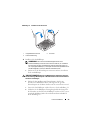 39
39
-
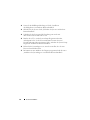 40
40
-
 41
41
-
 42
42
-
 43
43
-
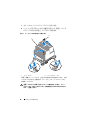 44
44
-
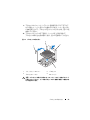 45
45
-
 46
46
-
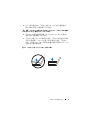 47
47
-
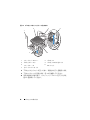 48
48
-
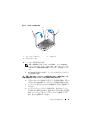 49
49
-
 50
50
-
 51
51
-
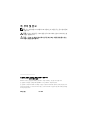 52
52
-
 53
53
-
 54
54
-
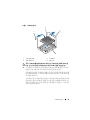 55
55
-
 56
56
-
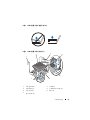 57
57
-
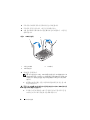 58
58
-
 59
59
-
 60
60
-
 61
61
-
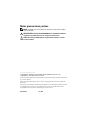 62
62
-
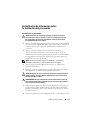 63
63
-
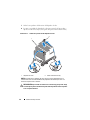 64
64
-
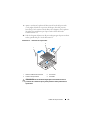 65
65
-
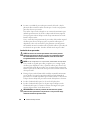 66
66
-
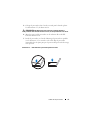 67
67
-
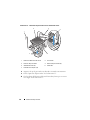 68
68
-
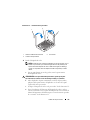 69
69
-
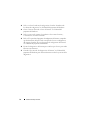 70
70
他の言語で
- español: Dell PowerEdge M910 Especificación
- Deutsch: Dell PowerEdge M910 Spezifikation
- français: Dell PowerEdge M910 spécification
- English: Dell PowerEdge M910 Specification